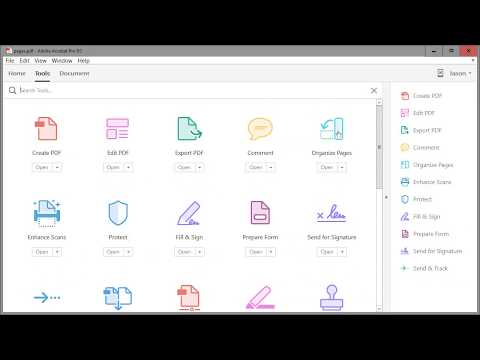Adobe Systems के अनुप्रयोगों की लाइन एक्रोबैट को PDF - पोर्टेबल दस्तावेज़ स्वरूप में दस्तावेज़ों के साथ काम करने के लिए डिज़ाइन किया गया है। इन अनुप्रयोगों में फ्रीवेयर दस्तावेज़ दर्शक (एक्रोबैट रीडर) और पूर्ण संपादक दोनों शामिल हैं। एक पीडीएफ फाइल से एक पेज को हटाने में सक्षम होने के लिए, आपको एक्रोबेट संपादक के एक संस्करण - स्टैंडआर्ट, प्रो या सूट का उपयोग करने की आवश्यकता है।

ज़रूरी
एडोब एक्रोबेट संपादक।
निर्देश
चरण 1
एक्रोबैट संपादक लॉन्च करें और उसमें आवश्यक पीडीएफ दस्तावेज़ लोड करें। शीट के बाएं किनारे पर एक "पेज" टैब होता है, जो दस्तावेज़ के पृष्ठों के चिह्नों को संख्याओं के साथ थंबनेल के रूप में प्रदर्शित करता है। उनमें से अपनी जरूरत की हर चीज को हाइलाइट करें - आप एक ही समय में एक या कई पेज हटा सकते हैं। पृष्ठों की सूची के ऊपर एक ही कॉलम में एक टोकरी या कूड़ेदान को दर्शाने वाला एक आइकन है - उस पर क्लिक करें। कार्यक्रम को ऑपरेशन की पुष्टि की आवश्यकता होगी, क्योंकि यह अपरिवर्तनीय है - संवाद बॉक्स में ओके बटन पर क्लिक करें।
चरण 2
डिलीट ऑपरेशन मुख्य एक्रोबैट मेनू के माध्यम से भी किया जा सकता है। इसमें "दस्तावेज़" अनुभाग का विस्तार करें और "पृष्ठ हटाएं" लाइन चुनें। यह कमांड "हॉट कीज़" Ctrl + Shift + D के संयोजन से मेल खाती है - आप इसका उपयोग भी कर सकते हैं। पृष्ठ थंबनेल के ऊपर एक गियर आइकन होता है जिसमें कमांड का एक ड्रॉप-डाउन सेट होता है - आप इसमें "पेज हटाएं" लाइन भी चुन सकते हैं। कोई फर्क नहीं पड़ता कि आप इस आदेश को कैसे सक्रिय करते हैं, संपादक दो क्षेत्रों के साथ एक संवाद बॉक्स दिखाएगा जिसमें आपको हटाने के लिए पृष्ठों की श्रेणी निर्दिष्ट करने की आवश्यकता होगी। एक बार हो जाने के बाद, ओके पर क्लिक करें।
चरण 3
दस्तावेज़ से पृष्ठों को हटाने के बाद, Adobe फ़ाइल आकार को कम करने के लिए बाध्य करने की अनुशंसा करता है - ऐसा आदेश पीडीएफ संपादक मेनू के किसी एक अनुभाग में रखा गया है। आपके द्वारा उपयोग किए जा रहे संस्करण के आधार पर, इसे "फ़ाइल" नामक मेनू अनुभाग में या "दस्तावेज़" अनुभाग में देखें। दोनों ही मामलों में, मेनू बार को एक ही तरह से लिखा जाता है - "फ़ाइल का आकार कम करें"। इस कमांड का चयन करने से स्क्रीन पर एक अतिरिक्त डायलॉग बॉक्स आता है, जिसमें आपको सहेजे गए दस्तावेज़ के लिए संगतता विकल्पों में से एक का चयन करने की आवश्यकता होती है। ऐसा करते समय, ध्यान रखें कि पीडीएफ फाइल का आकार पसंद पर निर्भर करता है - यदि एक्रोबैट के नौवें संस्करण में आप केवल दर्शकों और संपादकों के समान संस्करणों के साथ संगतता निर्दिष्ट करते हैं, तो फ़ाइल का आकार संगतता चुनने की तुलना में काफी छोटा होगा। इन अनुप्रयोगों के चौथे संस्करण तक।